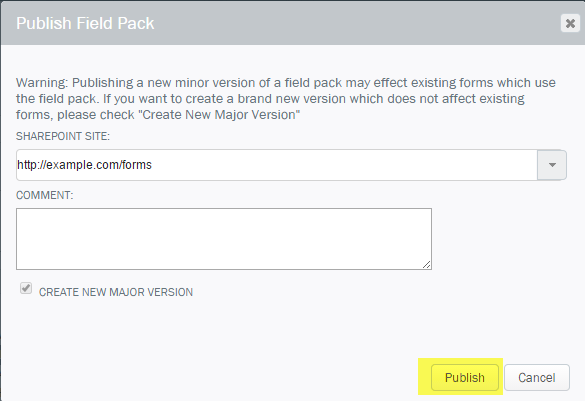Crear un paquete de campos de Winshuttle Composer
- Haga clic en la pestaña Solución y, a continuación, en Editar paquetes de campos.

Acepte el acuerdo de licencia beta. Para ello, introduzca un nombre, una dirección de correo electrónico y haga clic en Continuar.
- En la pantalla Paquetes de campos, debajo de Sitio de SharePoint, realice una de las siguientes acciones:
- Escriba la ruta al sitio de SharePoint.
- Seleccione un sitio de SharePoint en el menú desplegable.
Nota: Si hay algún paquete de campos guardado en el sitio de SharePoint indicado, se mostrará en la lista.
- Haga clic en Crear para crear un paquete de campos nuevo. (O bien haga clic en un paquete de campos existente de la lista desplegable si lo quiere editar).
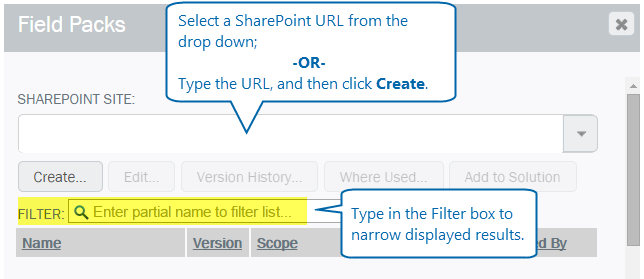
- En el cuadro de diálogo Paquete de campos, haga lo siguiente:
- Nombre: Escriba un nombre para el paquete de campos.
- Ámbito: Seleccione el ámbito (sitio de SharePoint, colección de sitios de SharePoint o granja de SharePoint).
- Descripción: Escriba la información descriptiva que desee para el paquete de campos.
- En la lista de campos, haga clic en una carpeta (como MyFields) y, a continuación, haga clic en Añadir para añadir un campo o un grupo a su paquete de campos. Consulte Añadir campos o grupos a un paquete de campos para obtener más información.
- Si hace falta, haga clic en Conexiones de datos para añadir una conexión de datos (por ejemplo, una conexión a una base de datos o un sitio de SharePoint).
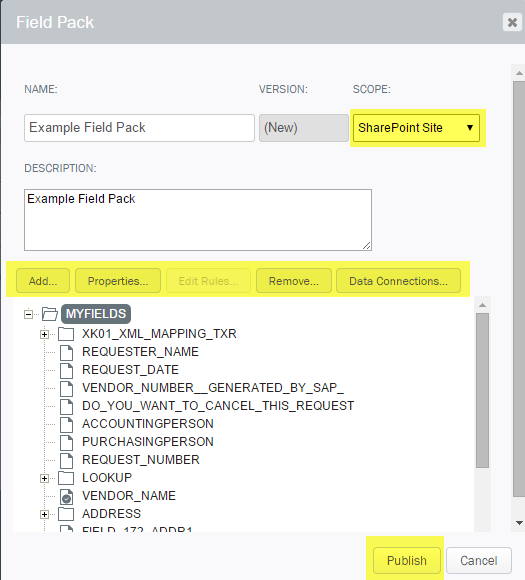
- Haga clic en Publicar.
- En el cuadro de diálogo Publicar paquete de campos:
- Sitio de SharePoint: Escriba la URL del sitio de SharePoint o seleccione la URL del menú desplegable.
- Comentario: (Opcional) Escriba los comentarios que desee.
- Haga clic en Publicar (de nuevo).